
ग्राफिक्स अडॅप्टरचे योग्य आणि स्थिर ऑपरेशन सुनिश्चित करण्यासाठी, विशेष सॉफ्टवेअर घटक आवश्यक आहेत - ड्राइव्हर्स. Nvidia Gefforce 610, जे चर्चा केली जाईल आणि आमचे वर्तमान लेख अपवाद नाही.
Nvidia GT 610 साठी ड्राइव्हर डाउनलोड करा
जेव्हा व्हिडिओ कार्ड चालक (किंवा संगणकाच्या इतर कोणत्याही हार्डवेअर घटक) च्या शोध आणि त्यानंतरच्या प्रक्रियेनंतर) जेव्हा हे कार्य सोडविण्यासाठी वापरकर्त्यास त्वरित अनेक पर्यायांद्वारे प्रदान केले जाते. त्यांच्यापैकी काही उत्पादनाच्या निर्मात्याच्या अधिकृत वेब संसाधनांना अपील करतात आणि बरेच प्रभावी असतात, इतर बर्याचदा सोपे असतात, स्वयंचलित किंवा फक्त अंमलबजावणीसाठी विशेष प्रयत्न आवश्यक नाहीत. Nvidia GT 610 साठी सर्व उपलब्ध ड्राइव्हर डाउनलोड पद्धती पुढील विचारात घ्या.
टीपः आपण स्टेशनरी संगणकात स्थापित केलेल्या ग्राफिक्स अॅडॉप्टरसाठी ड्राइव्हर शोधत असल्यास, आणि लॅपटॉपमध्ये प्रस्तावित मॅन्युअल (सार्वभौम पद्धती वगळता) आपण कार्य करणार नाही. या मालिकेतील मोबाइल व्हिडिओ कार्डे त्याच्या नावामध्ये इंडेक्स एम निर्देशांक आहेत आणि विशेषतः, आमच्या साइटवरील या मॉडेलमध्ये स्वतंत्र मॅन्युअल आहे ज्याचा आम्ही स्वत: ला परिचित करण्याचा सल्ला देतो.

अधिक वाचा: Nvidia GT 610M अडॅप्टरसाठी ड्राइव्हर शोधा आणि स्थापित करा
पद्धत 1: अधिकृत साइट Nvidia
हे उचित आहे आणि त्याच्या निर्मात्याच्या अधिकृत वेबसाइटवरून संगणक उपकरणे शोधण्याचा सर्वात सोपा मार्ग - केवळ या दृष्टिकोन हार्डवेअरसह सॉफ्टवेअर घटकांशी सुसंगतता हमी देतो आणि पूर्णपणे सुरक्षित आहे. Geoforce 610 पासून आज मानले जाणारे NVidia पासून एक ग्राफिक अडॅप्टर आहे, प्रथम, सर्व प्रथम, अधिकृत समर्थन पृष्ठ पहा.
मॅन्युअल शोध ड्राइव्हर
तर, मी प्रथम व्हिडिओ कार्ड ड्राइव्हरसाठी पूर्णपणे स्वतंत्र शोध पूर्ण करेल आणि सुरुवातीला आम्हाला खालील दुव्यावर जाण्याची आवश्यकता आहे.
Nvidia उत्पादन समर्थन पृष्ठ
- ब्लॉक आयटमसमोर ड्रॉप-डाउन सूची वापरणे "पर्याय 1: माझ्या Nvidia उत्पादनांसाठी ड्राइव्हर्स शोधा," खालील पॅरामीटर्स परिभाषित करा:
- उत्पादनाचे प्रकार: Geouforce.;
- उत्पादनांची मालिका: Geoforce 600 मालिका.;
- कौटुंबिक उत्पादने: जीफोर्स जीटी 610.;
- ऑपरेटिंग सिस्टमः विंडोज खेळणी आवृत्ती आणि Bigness. जे आपल्या संगणकावर स्थापित आहे.

आवश्यक माहिती निर्दिष्ट करताना, "शोध" बटणावर क्लिक करा.
- सापडलेल्या ड्रायव्हरबद्दल सामान्य माहिती तपासा, नंतर "आता डाउनलोड करा" क्लिक करा.
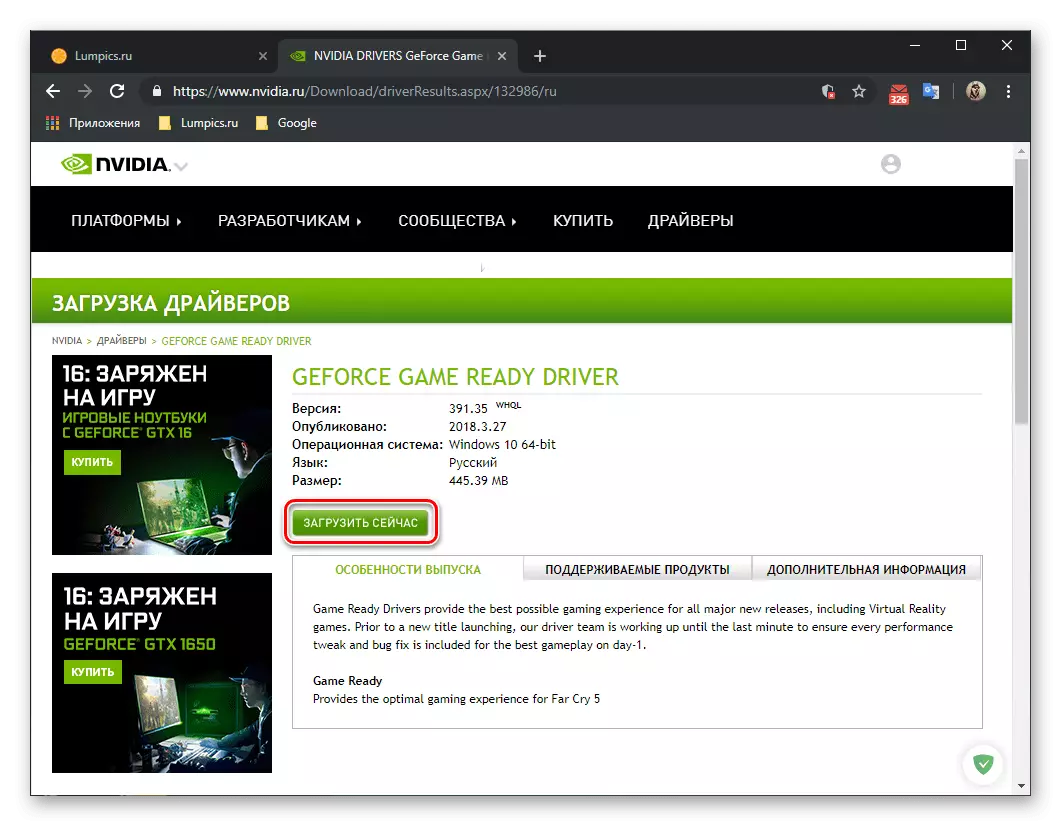
नंतर पुन्हा त्याच नावाने बटण वापरा,
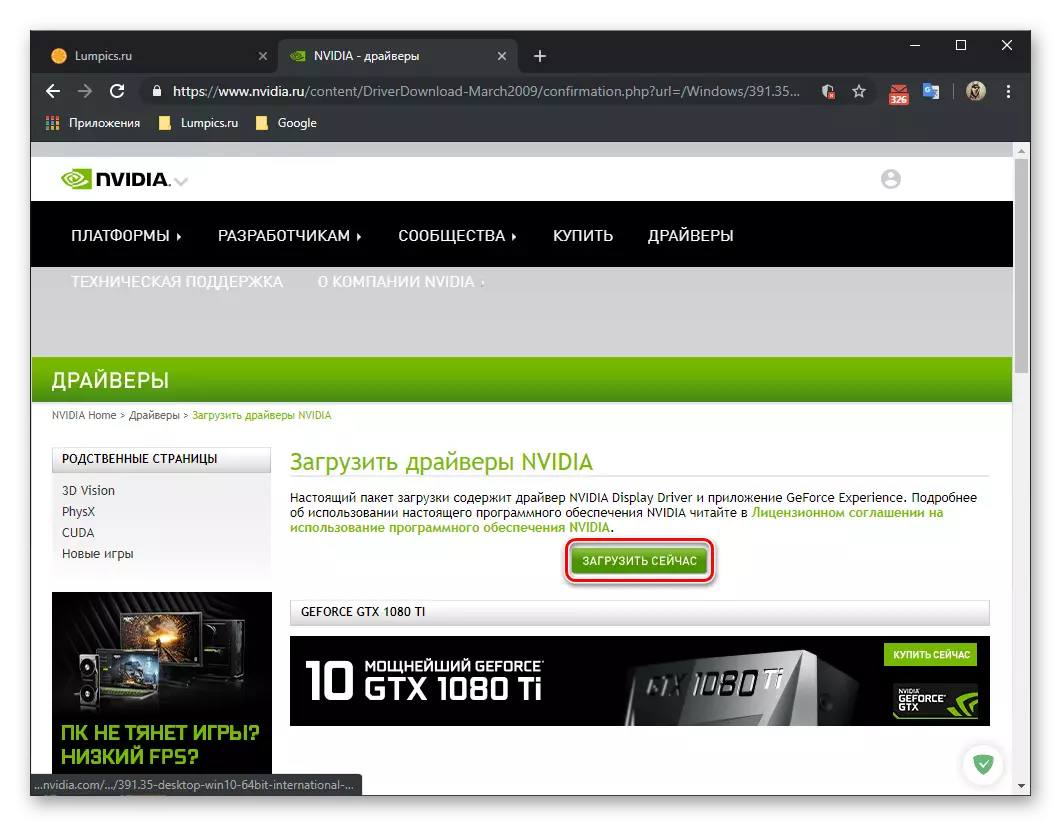
त्यानंतर, "एक्सप्लोरर" विंडोमध्ये (डाउनलोड करणे स्वयंचलितपणे प्रारंभ होत नसल्यास), प्रतिष्ठापन फाइल जतन करण्यासाठी फोल्डर निर्दिष्ट करा आणि "जतन करा" बटणावर क्लिक करा.
- ड्रायव्हर बूट पूर्ण झाल्यावर अपेक्षित आहे,
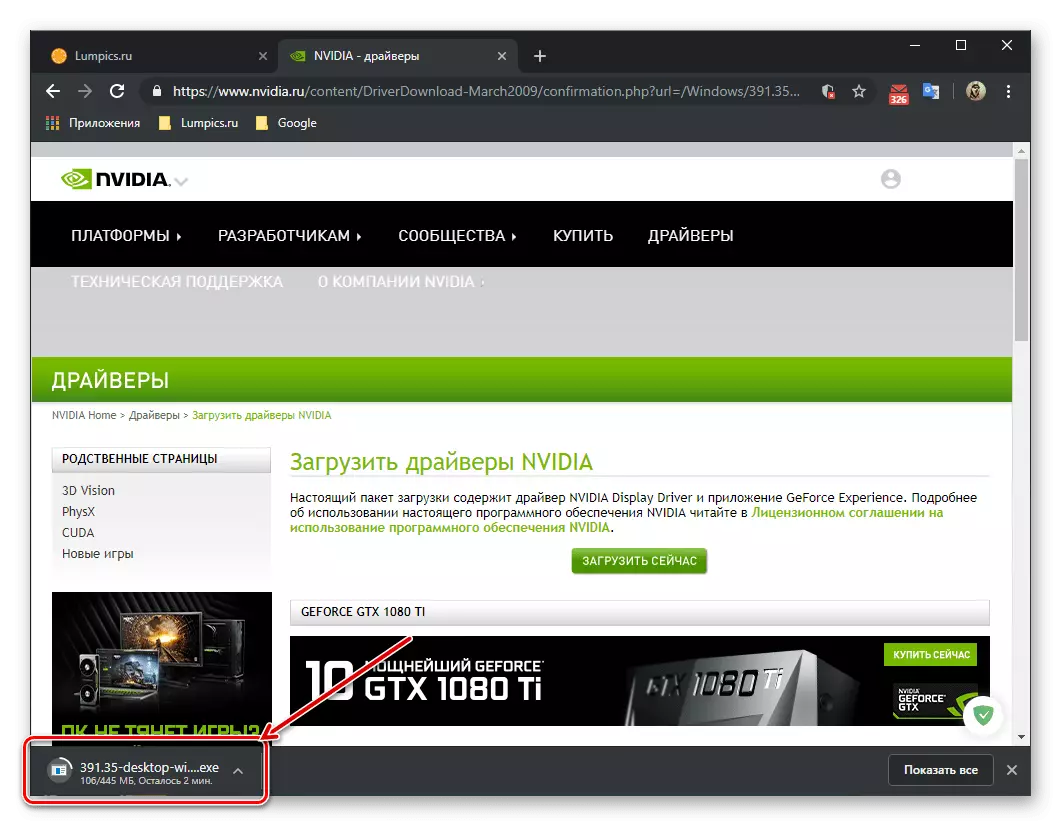
आणि नंतर ते चालवा.
- उघडणार्या डायलॉग बॉक्समध्ये, आपण अनपॅकिंगसाठी मार्ग निर्दिष्ट करू शकता, म्हणजेच स्थापित सॉफ्टवेअर घटक रेकॉर्ड केले जातील. डीफॉल्ट स्थान सोडणे चांगले आहे आणि "ओके" क्लिक करणे चांगले आहे,
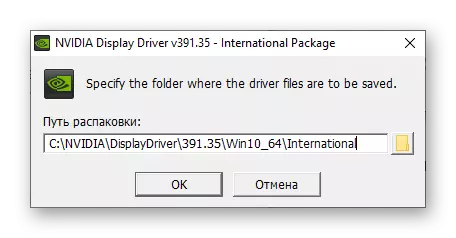
आणि नंतर अनपॅकिंग पूर्ण होईपर्यंत प्रतीक्षा करा.
- त्यानंतर, ऑपरेटिंग सिस्टमची तपासणी केली जाईल, त्याचे सॉफ्टवेअर आणि हार्डवेअर घटक सुसंगततेसाठी.
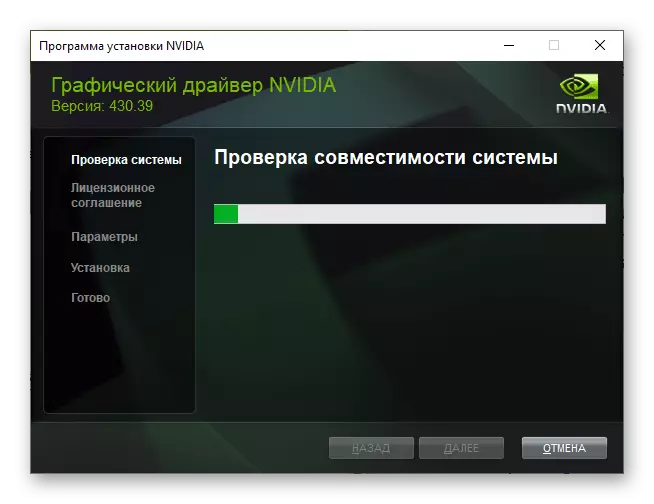
इंस्टॉलेशन सॉफ्टवेअरसाठी दोन वेगवेगळ्या पर्यायांच्या प्रस्तावासह विंडो दिसून येईपर्यंत आम्ही फक्त प्रतीक्षा करतो. प्रथम प्रणाली स्थापित केली जाईल आणि ग्राफिक्स ड्रायव्हर आणि जीफफस अनुभव सेवा अर्ज; दुसरा फक्त चालक आहे.
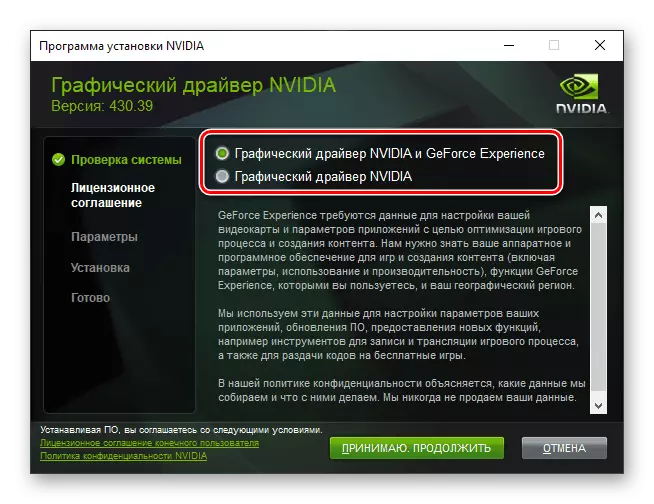
प्राधान्य मानले जाते ते निवडा, आणि नंतर "स्वीकार करा. पुढे जा ". एनव्हीडीया ब्रँड अनुप्रयोग काय आहे आणि याचा वापर करण्यासाठी कोणते फायदे आहेत, आपण या लेखाच्या दुसर्या पद्धतीवरून शिकू शकता.
- आता आपल्याला स्थापना पॅरामीटर्सवर निर्णय घेण्याची आवश्यकता आहे - "एक्सप्रेस (शिफारस केलेले)" किंवा "निवडक". प्रथम पर्याय निर्मात्याद्वारे शिफारसीय आहे, ते स्वयंचलितपणे केले जाते आणि सेटिंग्ज सूचित करत नाही. दुसरी गोष्ट आपल्याला ड्रायव्हरशिवाय कोणती सॉफ्टवेअर स्थापित केली जाईल हे निवडण्याची परवानगी देते. आमच्या उदाहरणामध्ये, हा पर्याय निवडला जाईल. पुढील चरणावर जाण्यासाठी, "पुढील" क्लिक करा.
- पुढील टप्प्यावर, "सेटिंग्ज निवडणे" आपल्यासाठी उपलब्ध असेल, जे आपण परिभाषित करू इच्छित आहात. ग्राफिक ड्रायव्हरची स्थापना अनिवार्य आहे आणि रद्द केली जाऊ शकत नाही, आणि त्याव्यतिरिक्त ते अतिरिक्तांसाठी देखील उपलब्ध आहे:
- Nvidia Geforce अनुभव;
- एचडी ऑडिओ उत्पादक;
- फिजएक्स सिस्टम सॉफ्टवेअर.
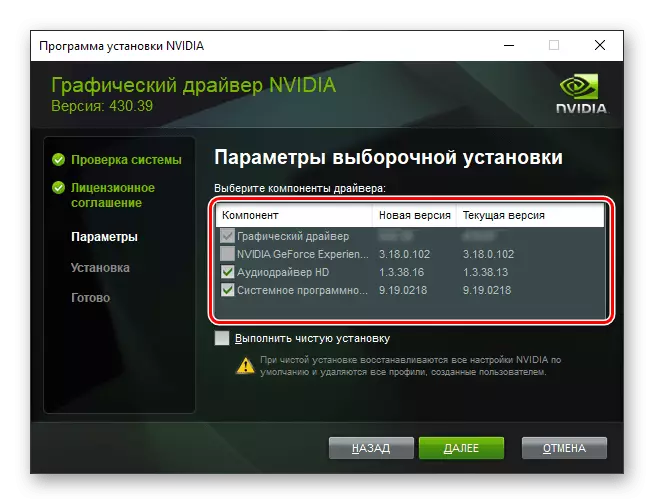
यातून काय स्थापित करावे ते आपल्याला निराकरण करणे आहे. फक्त पसंतीच्या वस्तूंच्या विरूद्ध टीके स्थापित करा किंवा अनावश्यक उलट काढून टाका, नंतर पुढील चरणावर जाण्यासाठी "पुढील" क्लिक करा.
- Nvidia सॉफ्टवेअरची स्थापना प्रक्रिया सुरू केली जाईल,
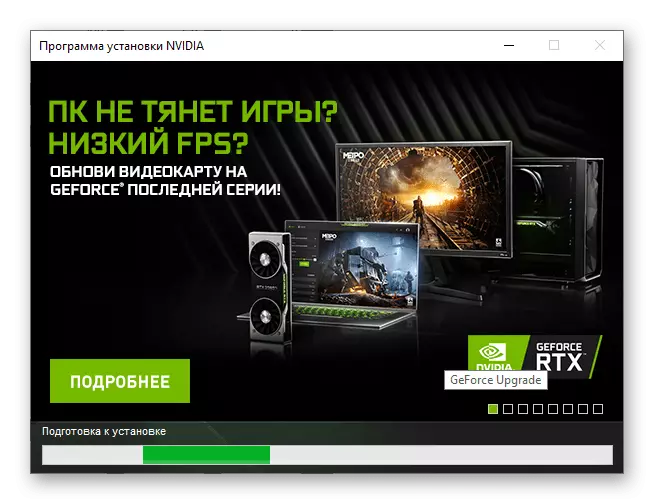
त्याच्या जुन्या आवृत्त्या काढून टाकणे
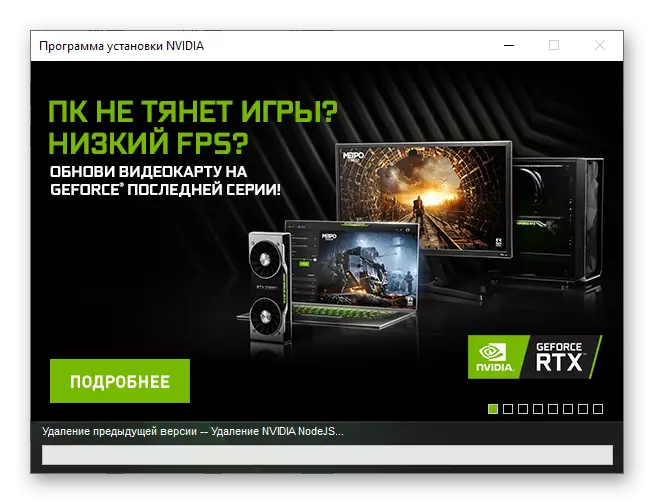
आणि आपण निवडलेल्या घटकांची पुढील स्थापना.
- प्रक्रिया पूर्ण झाल्यानंतर, अंतिम Nvidia इंस्टॉलेशन प्रोग्राम विंडोमध्ये त्याचे परिणाम वाचा आणि आता संगणक रीस्टार्ट करा (शिफारस केलेले) किंवा नंतर ते तयार करा.
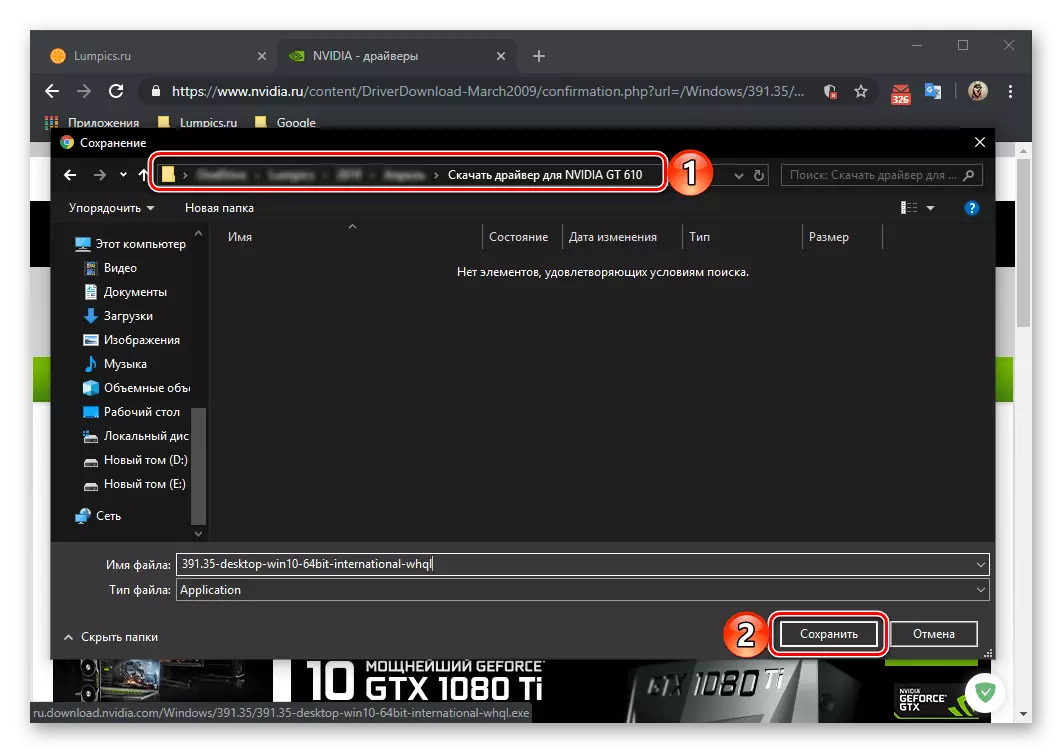

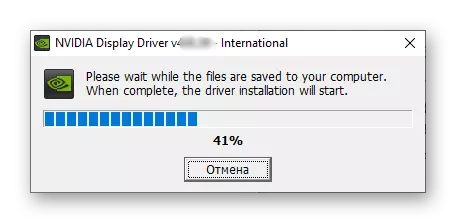
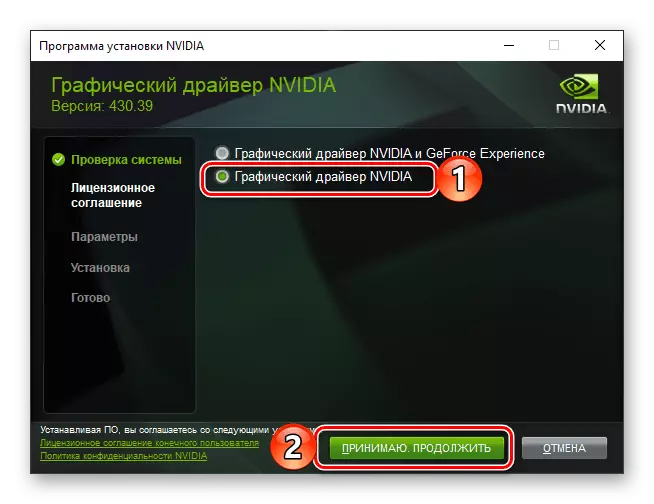
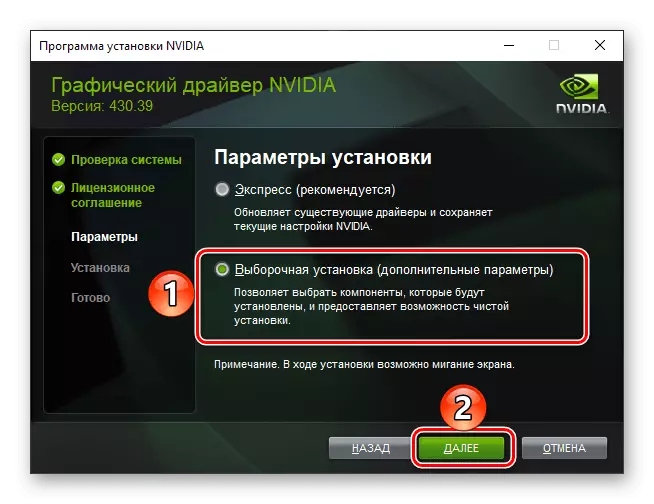
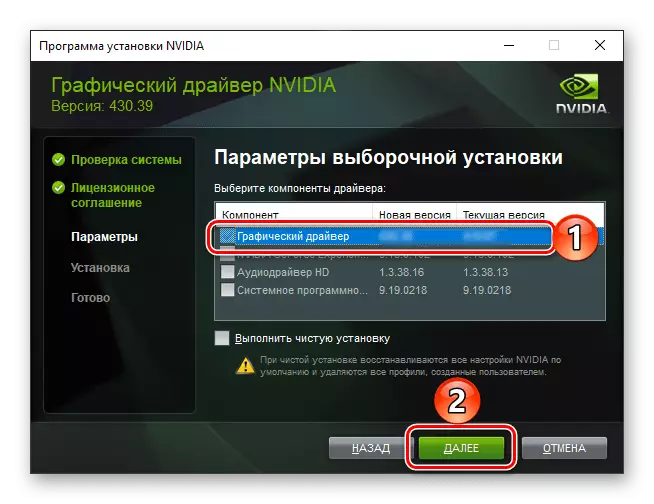
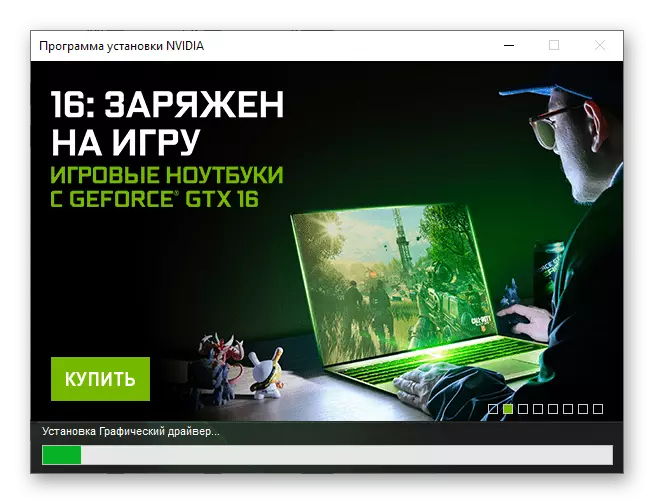
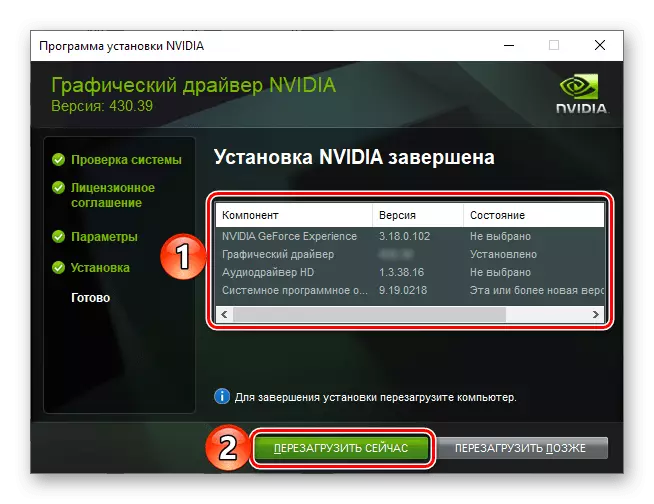
सिस्टम पुन्हा सुरू केल्यानंतर, ड्राइव्हर इंस्टॉलेशन पूर्णतः पूर्ण केले जाऊ शकते आणि Nvidia Geforce 610 व्हिडिओ कार्ड पूर्णपणे पूर्ण झाले आहे.
ओएस आणि डिव्हाइसचे स्वयंचलित स्कॅन
अधिकृत NVidia वेबसाइटवर Geoforce 610 साठी आणखी एक सॉफ्टवेअर शोध पर्याय आहे. प्रत्यक्षात, ते कोणत्याही निर्मात्याच्या ग्राफिक्स अॅडॉप्टरवर लागू केले जाऊ शकते कारण त्याचे मॉडेल स्वयंचलित परिभाषा सूचित करते. इतर गोष्टींबरोबरच, या पद्धतीने व्हिडिओ कार्डचे प्रकार / मालिका / कुटुंब किंवा / किंवा स्थापित ऑपरेटिंग सिस्टमचे प्रकार आणि विद्यमान डिस्चार्ज अज्ञात आहेत अशा प्रकरणांमध्ये वापरण्याची शिफारस केली जाते.
महत्वाचे: खाली प्रस्तावित शिफारसी पूर्ण करण्यासाठी, आपण सर्व आवृत्त्यांमध्ये इंटरनेट एक्सप्लोरर प्रीसेट वापरणे आवश्यक आहे - केवळ यामुळे प्रक्रियेची योग्य अंमलबजावणी सुनिश्चित होते.
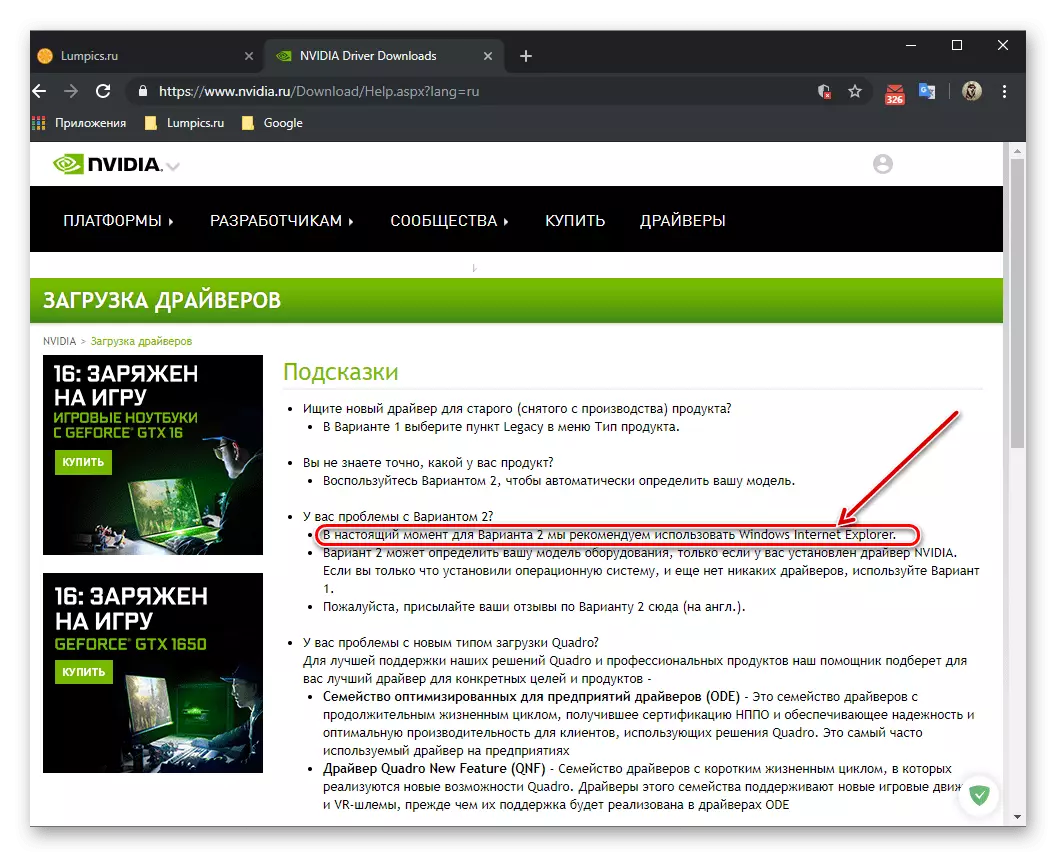
साइट Nvidia साइटवर ऑनलाइन स्कॅनर
- "पर्याय 2: स्वयंचलितपणे एनव्हीडीया ड्रायव्हर्स शोधा" वर असलेल्या दुव्यावर स्विच केल्यानंतर "ग्राफिक ड्राइव्हर्स" बटणावर क्लिक करा.
- पुढे, आपल्याला जावा तंत्रज्ञानाचा वापर स्वीकारण्याची आवश्यकता असेल - हे आवश्यक आहे की एनव्हीडीया वेब सेवा व्हिडिओ कार्ड आणि ऑपरेटिंग सिस्टमचे पॅरामीटर्स निर्धारित करते. हे करण्यासाठी, पॉप-अप विंडोमध्ये फक्त "ओके" क्लिक करा.
- स्कॅन प्रक्रिया सुरू केली जाईल, ज्यामुळे दोन परिणामांपैकी एक होऊ शकते.
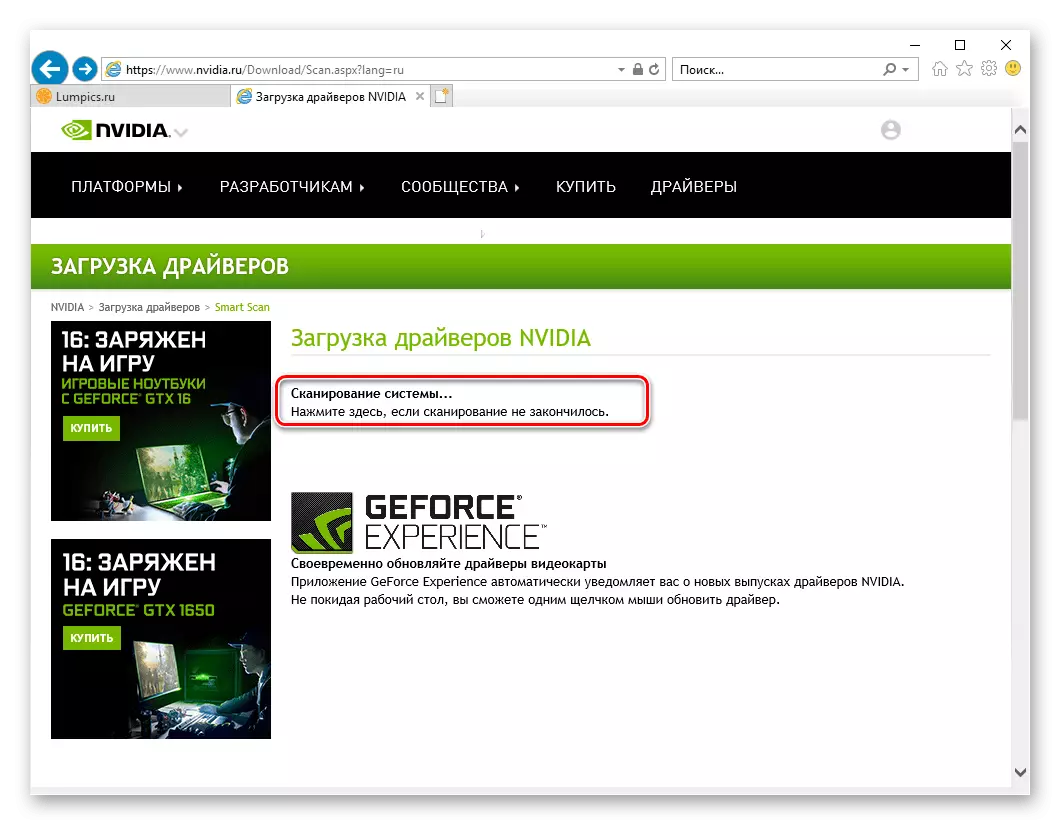
आपल्या संगणकावर जावा सॉफ्टवेअर स्थापित केला असल्यास, चेक यशस्वीरित्या पूर्ण होईल आणि पुढील चरण 7-9 नंतर वर्णित चरण. ते उपलब्ध नसल्यास, आपल्याला ते डाउनलोड आणि स्थापित करणे आवश्यक आहे. हे Nvidia वेबसाइटद्वारे ऑफर केले जाईल, आणि आम्ही ते पुढे करू. खाली दिलेल्या प्रतिमेत दर्शविलेल्या चिन्हावर प्रथम गोष्ट दाबली जाते.
- ही क्रिया आपल्याला डाउनलोड पृष्ठावर पुनर्निर्देशित करेल, जिथे आपल्याला विनामूल्य डाउनलोड जावा बटण क्लिक करणे आवश्यक आहे.
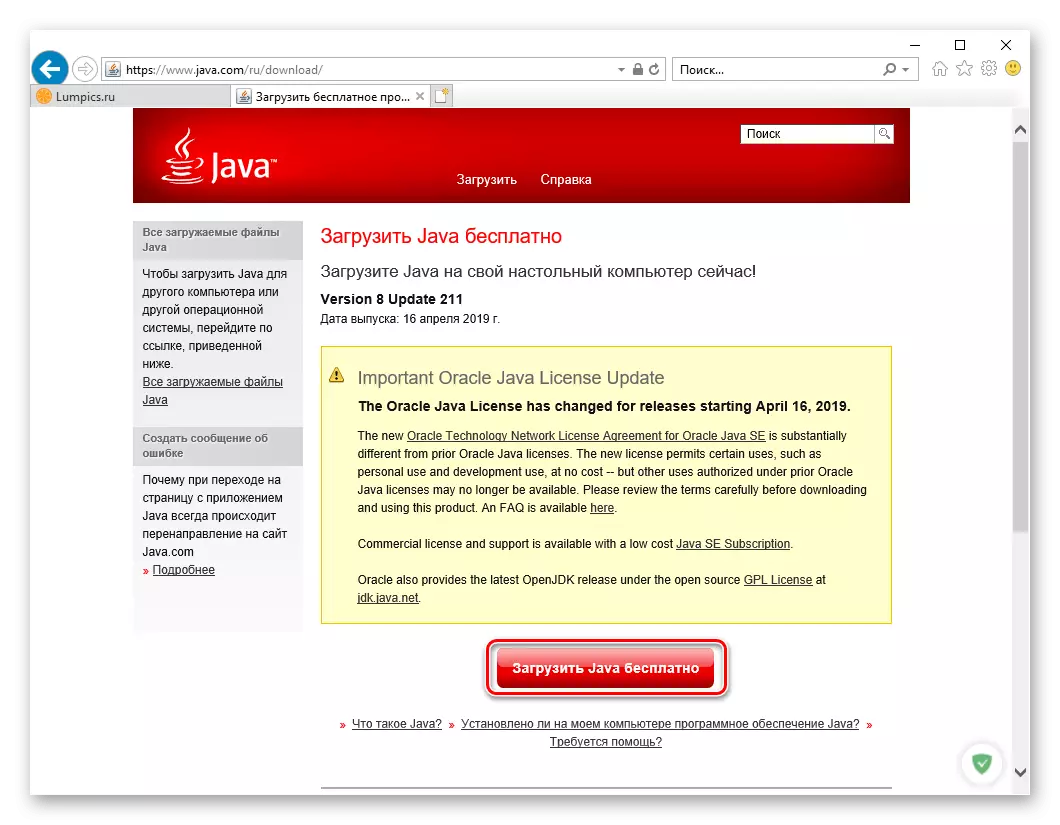
आणि मग "सहमत आणि विनामूल्य डाउनलोड सुरू करा."
- इंटरनेट एक्सप्लोरर ब्राउझरच्या तळाच्या क्षेत्रामध्ये दिसत असलेल्या लहान पॉप-अप अधिसूचनात जतन करा बटणावर क्लिक करा.
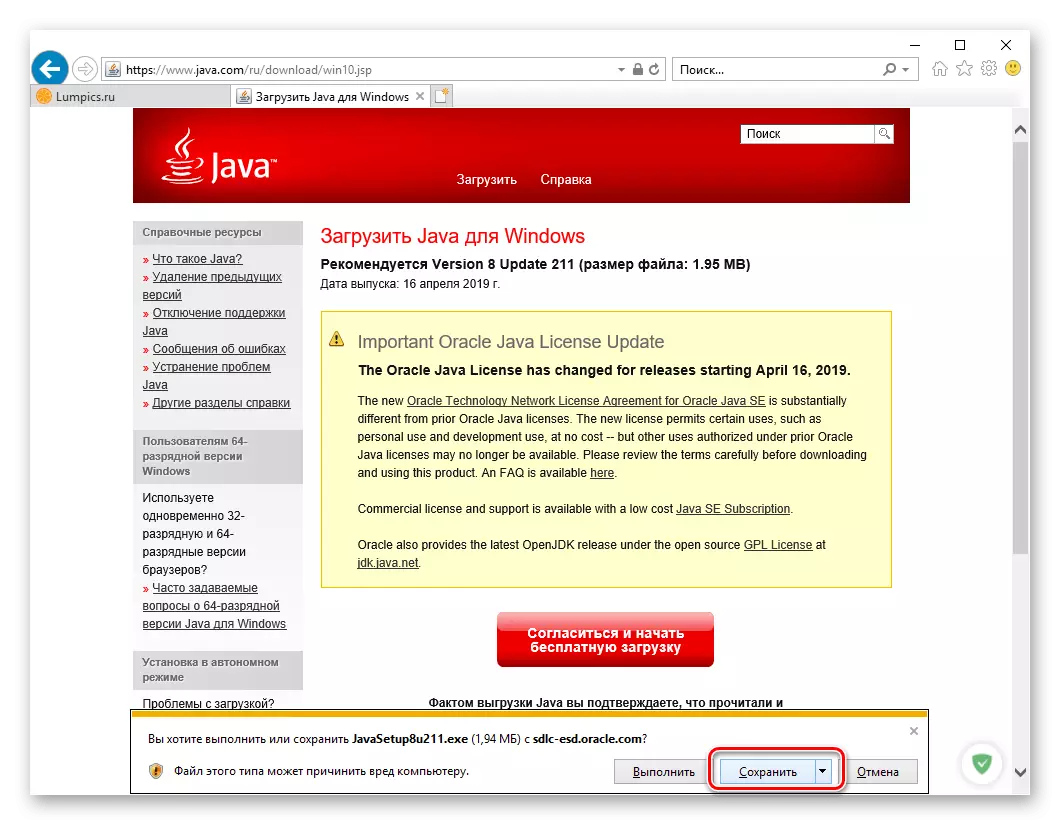
डाउनलोड पूर्ण होईपर्यंत प्रतीक्षा करा, नंतर जावाद्वारे स्थापना सुरू करण्यासाठी "चालवा" क्लिक करा.
- उघडणार्या ऑनलाइन इंस्टॉलर विंडोमध्ये, "स्थापित करा" क्लिक करा
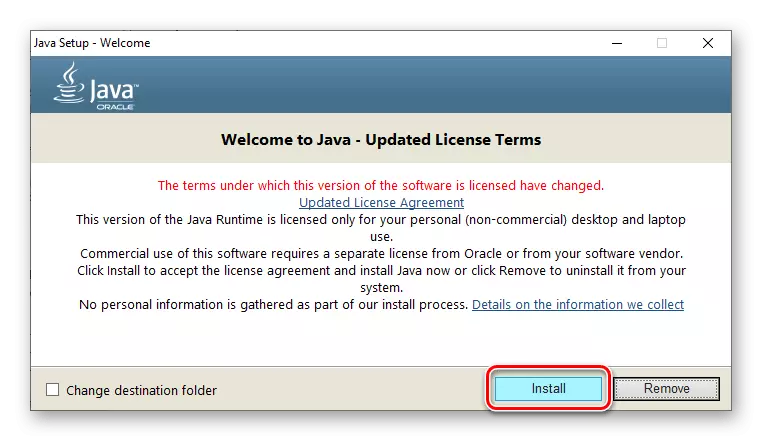
आणि सॉफ्टवेअर स्थापित करण्यासाठी फाइल्स डाउनलोड होईपर्यंत अपेक्षा.
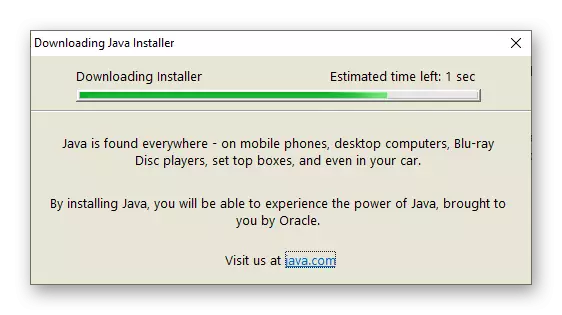
थेट इंस्टॉलेशन स्वयंचलितपणे सुरू होईल,
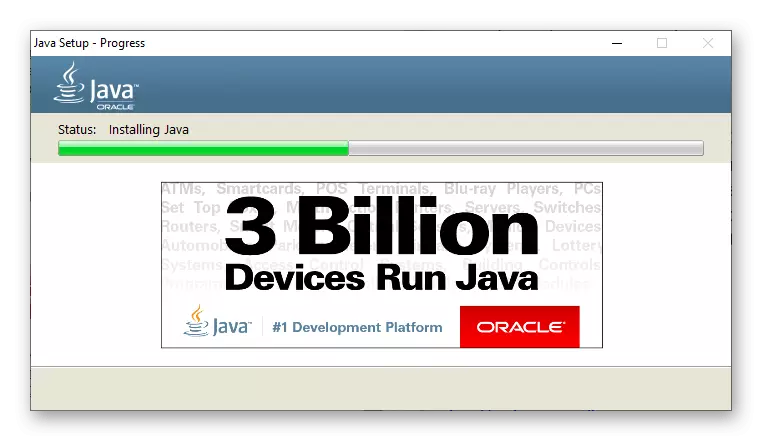
आणि जेव्हा ते पूर्ण होते, तेव्हा आपल्याला "बंद" बटणावर क्लिक करणे आवश्यक आहे.
- जावा स्थापित केल्यानंतर, आपल्याला IE ब्राउझरवर परत जाणे आवश्यक आहे आणि क्र. 1-2 वर वर्णन केलेल्या चरणांमधून चरणांची पुनरावृत्ती करणे आवश्यक आहे, जे स्कॅनिंग प्रक्रिया पुन्हा सुरू करा, ज्यामध्ये आपल्याला प्रथम "परवानगी द्या" आवश्यक आहे. प्रक्रिया यशस्वी अंमलबजावणीसाठी आवश्यक सॉफ्टवेअर.
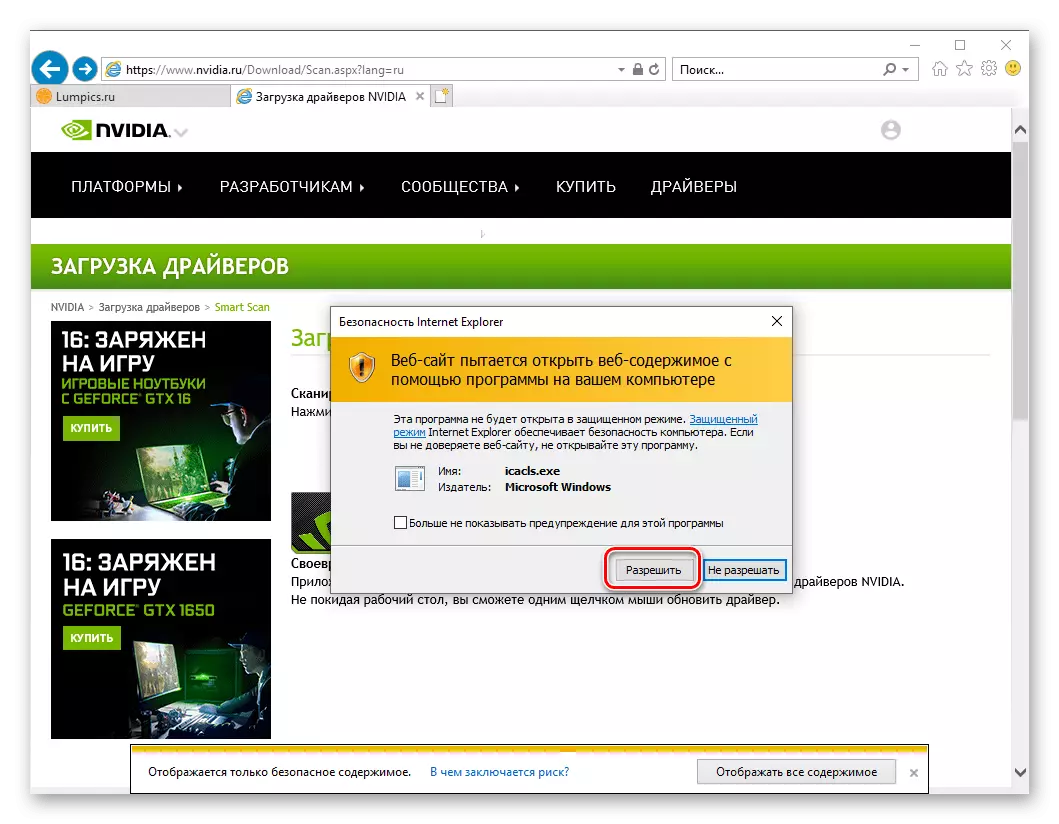
नंतर Nvidia साइटला थेट जावा तंत्रज्ञान वापरण्याची परवानगी द्या.
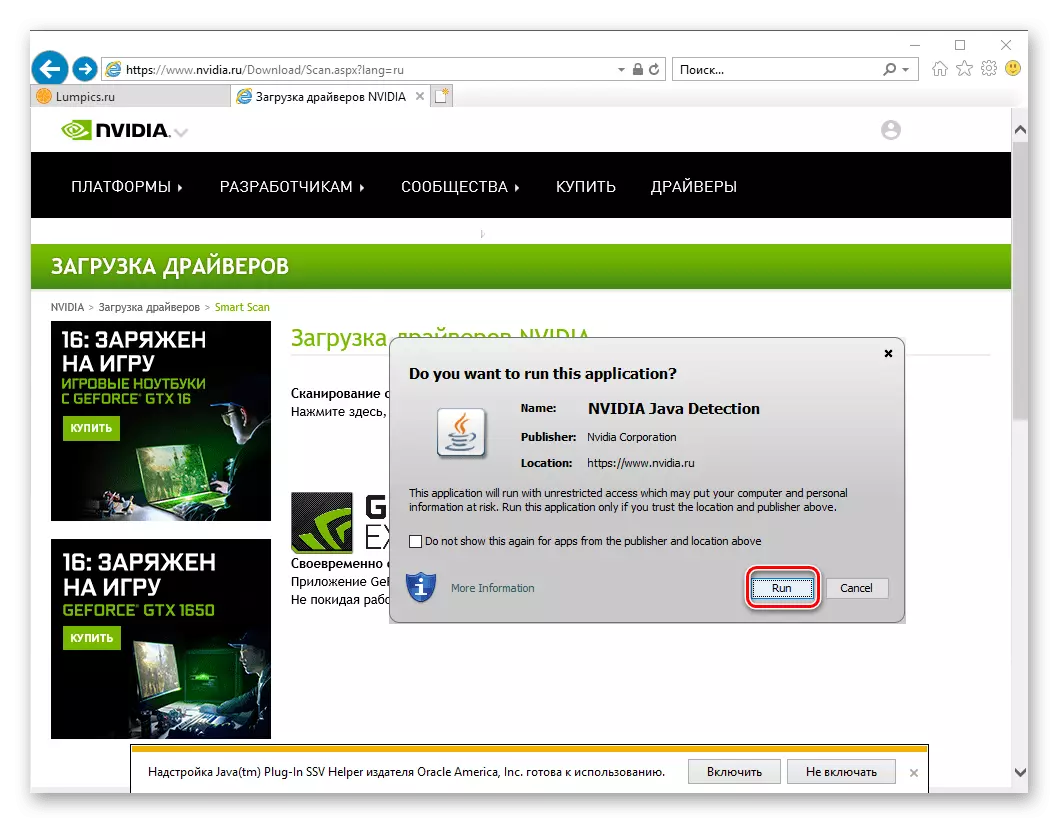
हे करण्यासाठी, प्रश्नांसह उदयोन्मुख विंडोजमध्ये, दोन्ही वेळा "चालवा" क्लिक करा.
- स्कॅन पूर्ण झाल्यावर लवकरच,
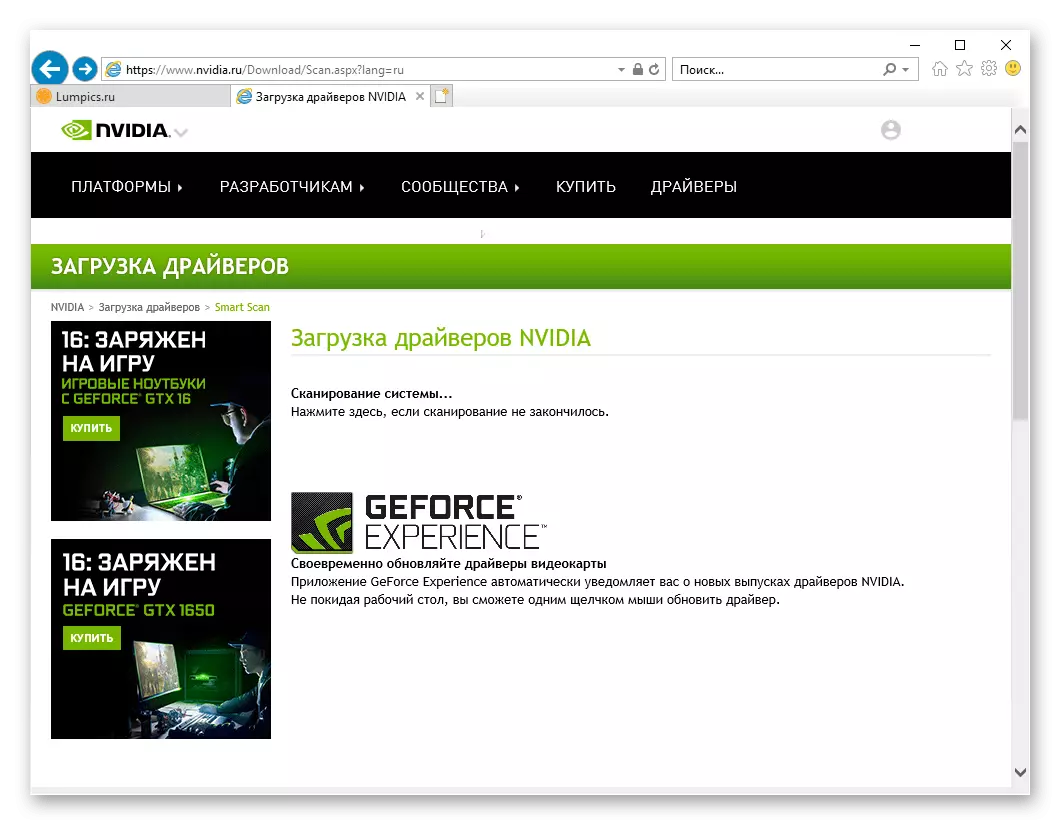
विशेषतः आपल्या NVIDIA GefForce 610 ग्राफिक्स अडॅप्टरसाठी विशेषतः डिझाइन केलेले ड्रायव्हर डाउनलोड करण्यास आणि विंडोज ओएस संगणकावर स्थापित केले जाईल.
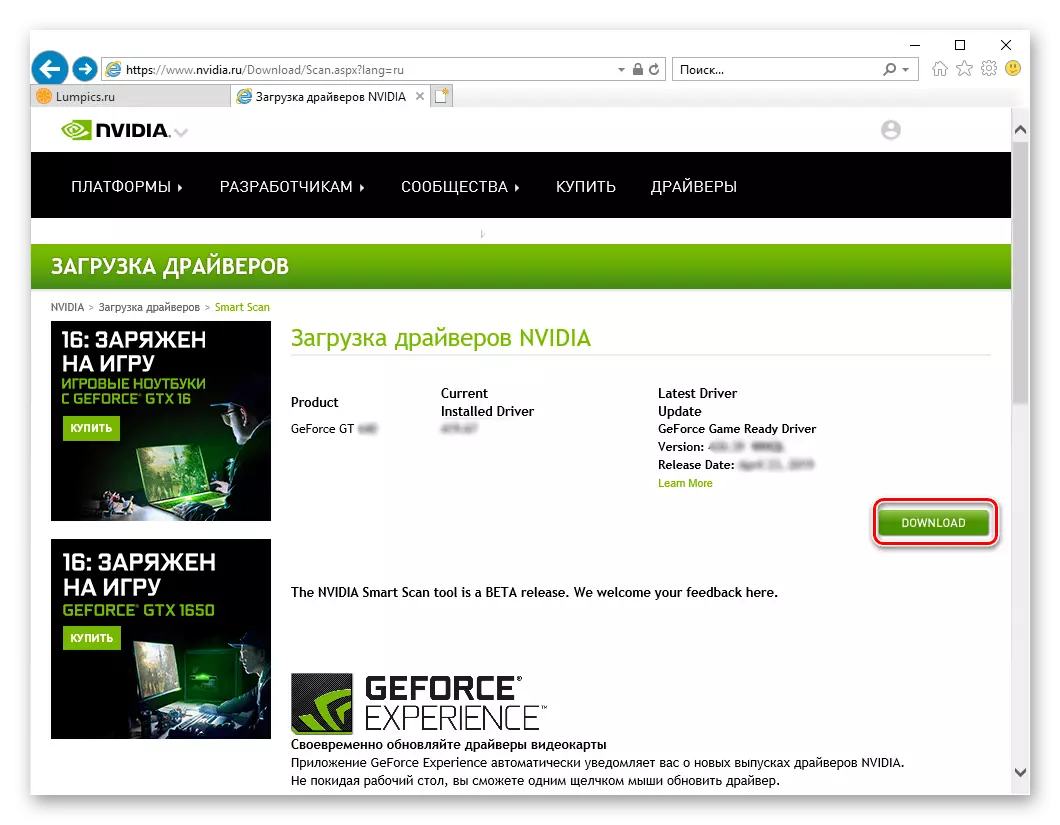
इच्छा असल्यास, खालील सॉफ्टवेअरबद्दल माहिती वाचा, नंतर "डाउनलोड बटण" वर क्लिक करा.
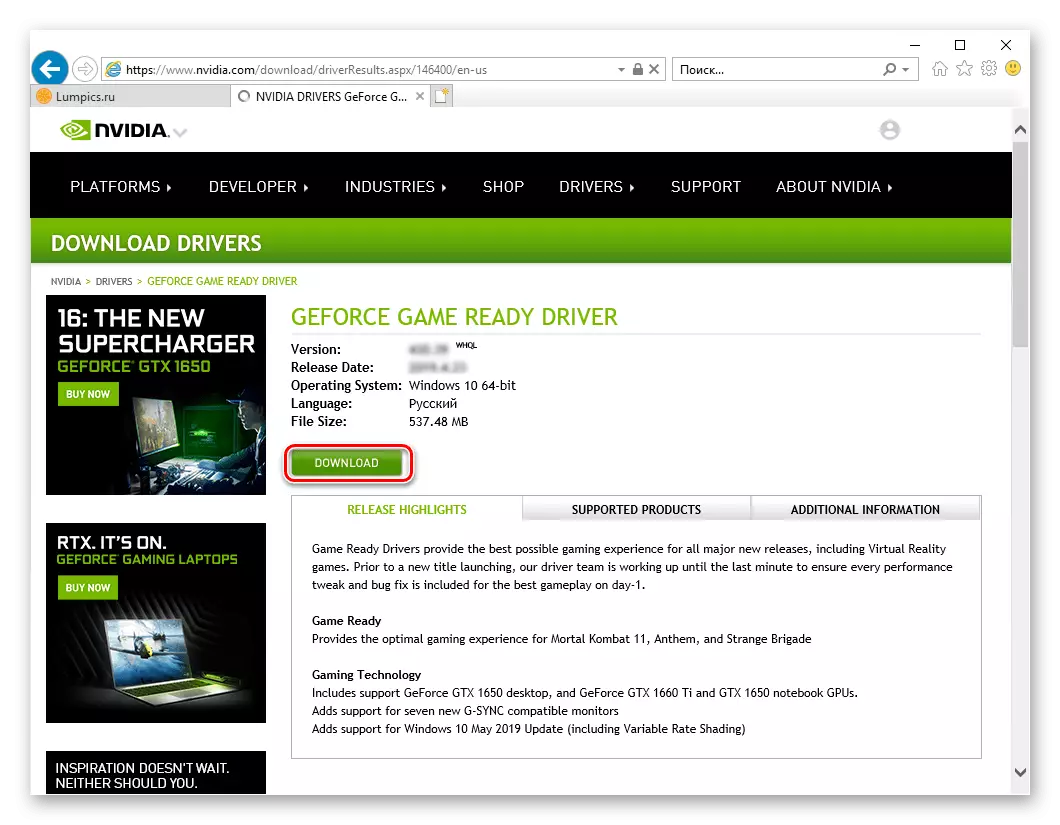
पुढे, खालील दोन पृष्ठांवर दोन्ही वेळा समान बटण वापरतात, म्हणजे पुन्हा "डाउनलोड करा" दाबा.
- आपल्याला व्हिडिओ कार्ड ड्राइव्हरला "जतन करा" करण्यास सांगितले जाईल, ज्यासाठी आपल्याला इंटरनेट एक्सप्लोरर अधिसूचना क्षेत्रामध्ये योग्य बटण दाबण्याची आवश्यकता आहे.
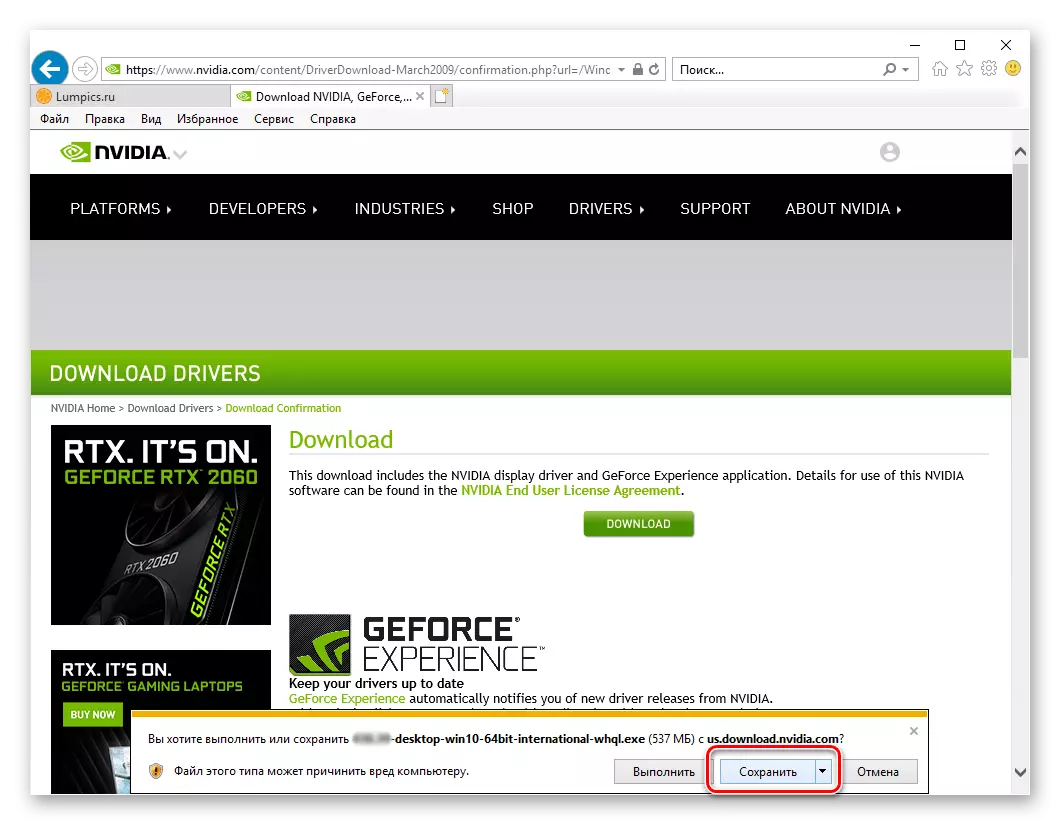
तेथून आपण ते स्थापित करण्यासाठी ते चालवू शकता ("चालवा" बटण) डाउनलोड पूर्ण झाल्यावर.
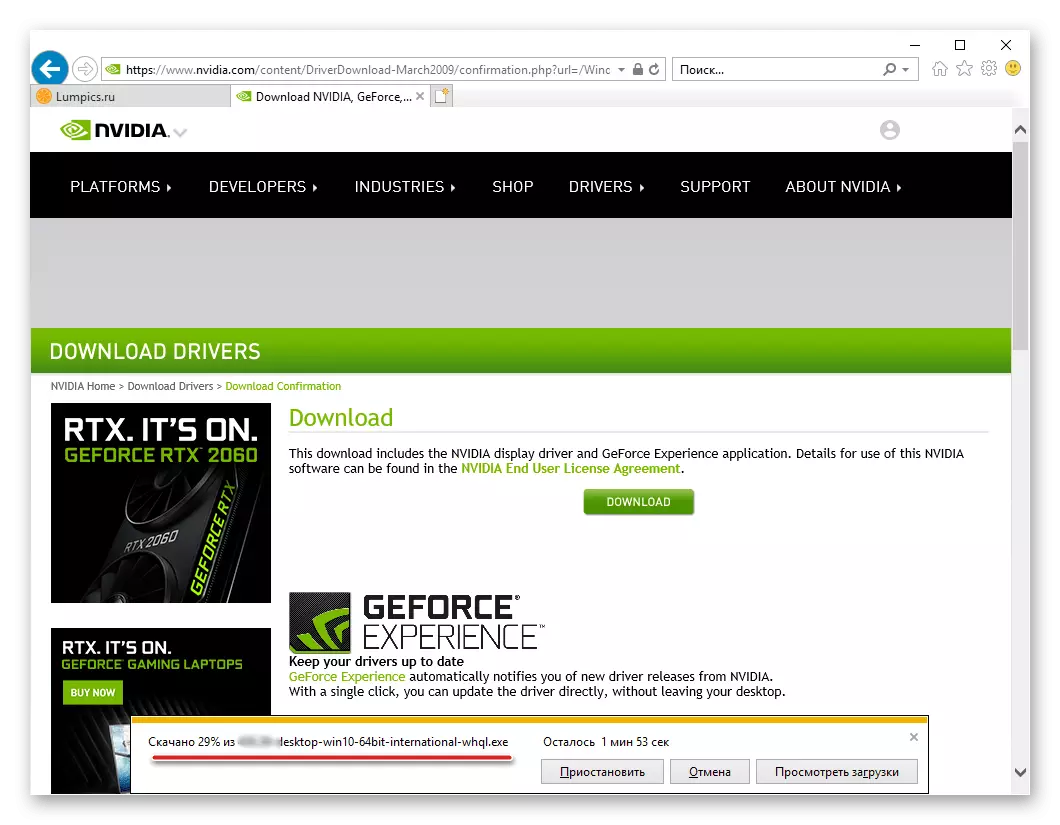
पुढील पुढील क्रिया या लेखाच्या मागील भागाच्या चरण 4-9 वर एकाच वेळी केली जातात. आपले कार्य Nvidia इंस्टॉलेशन विझार्डच्या चरण-दर-चरण प्रॉम्प्टचे अनुसरण करणे आहे.
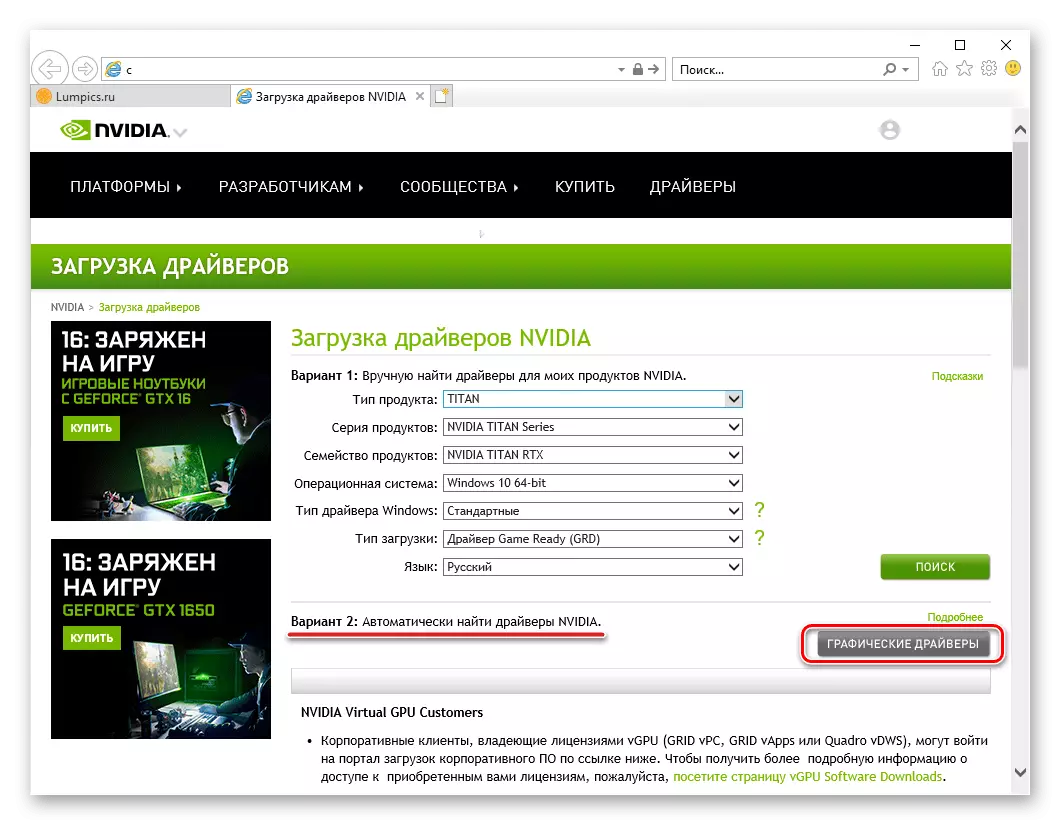
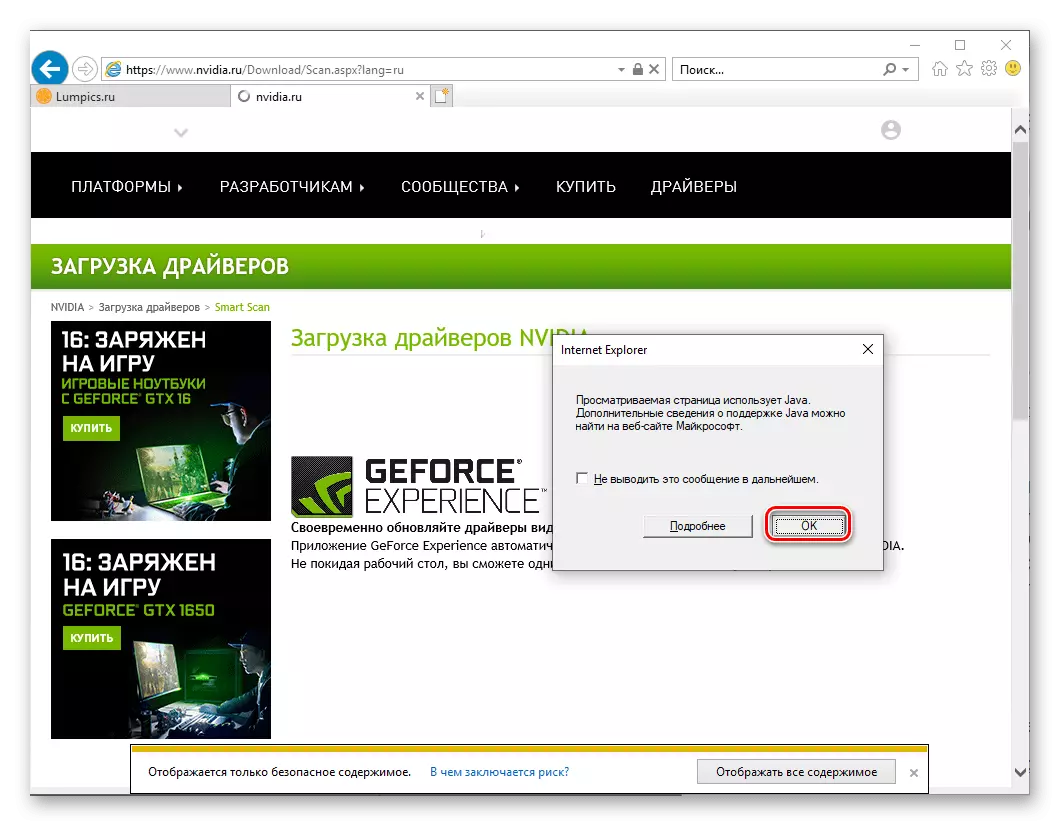
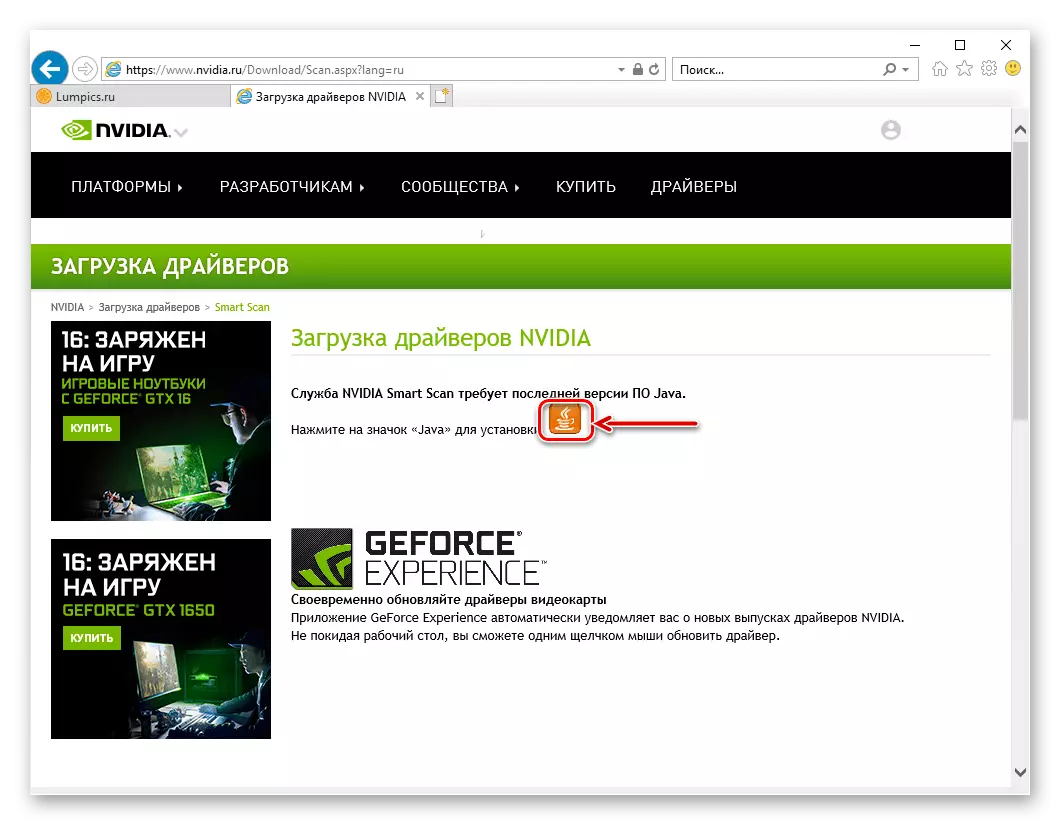
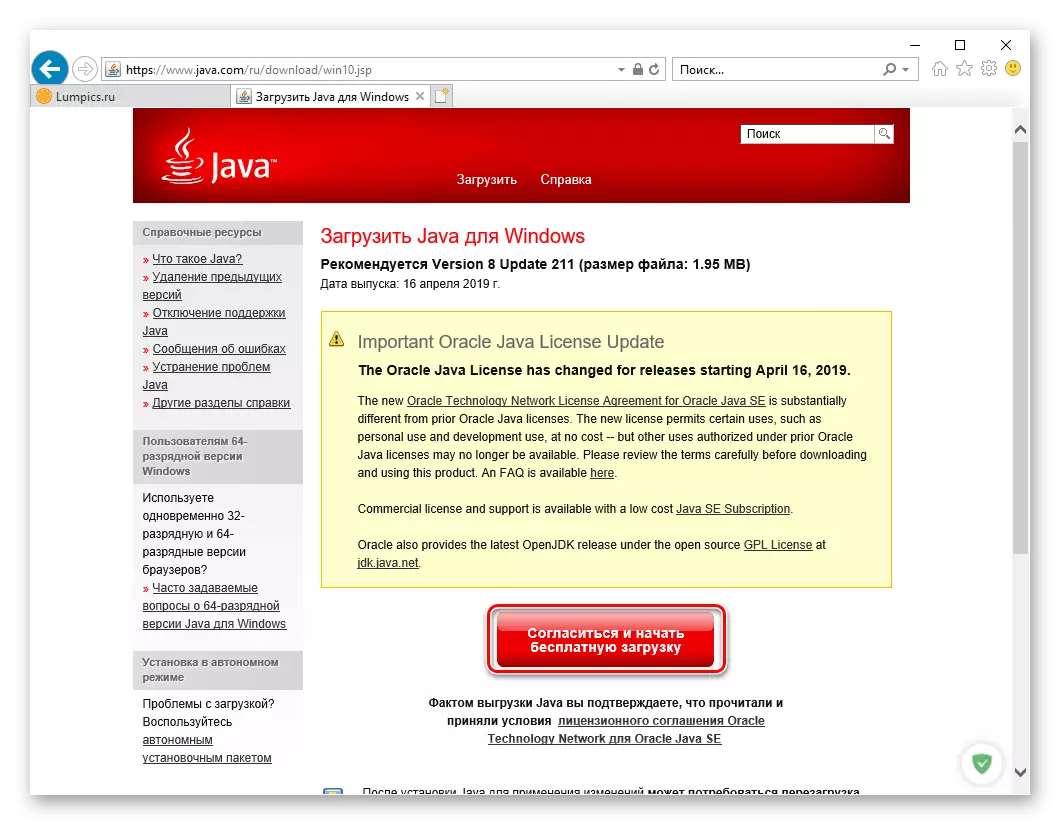
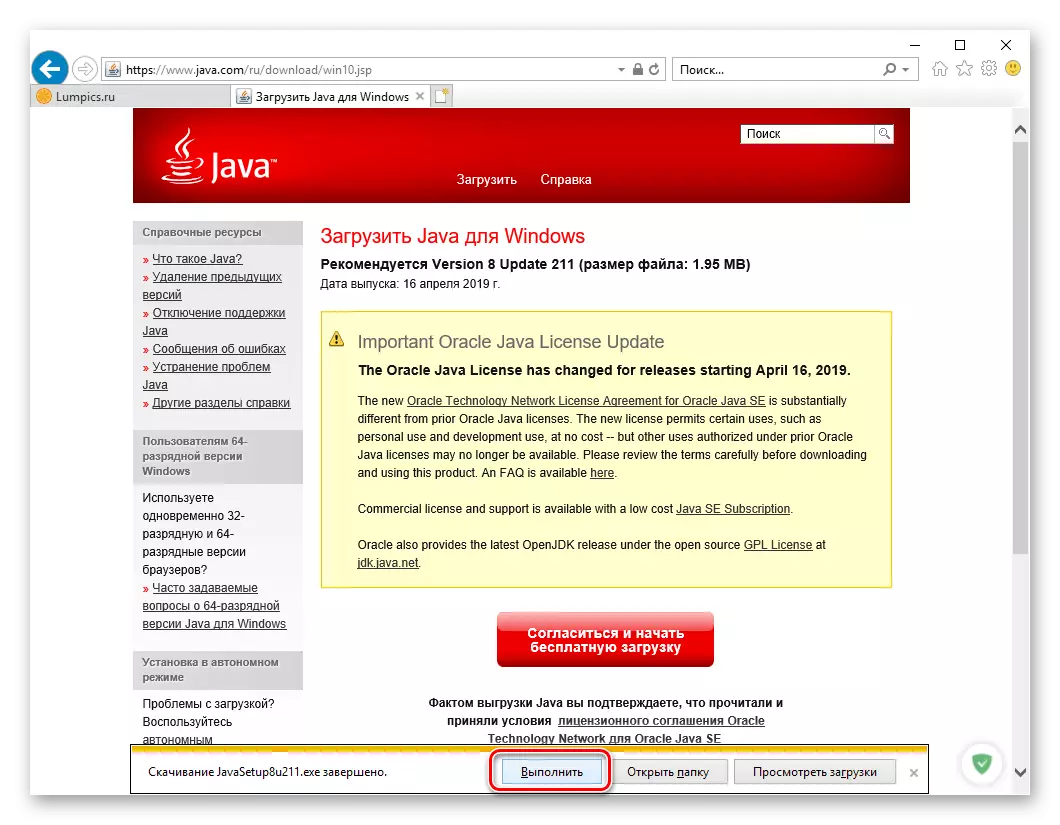
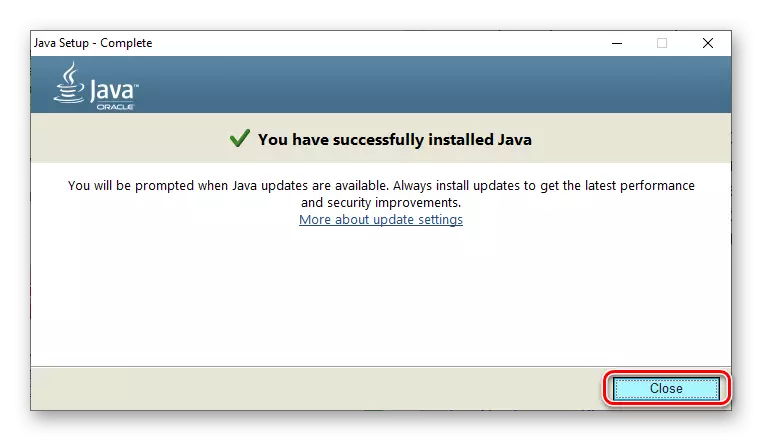
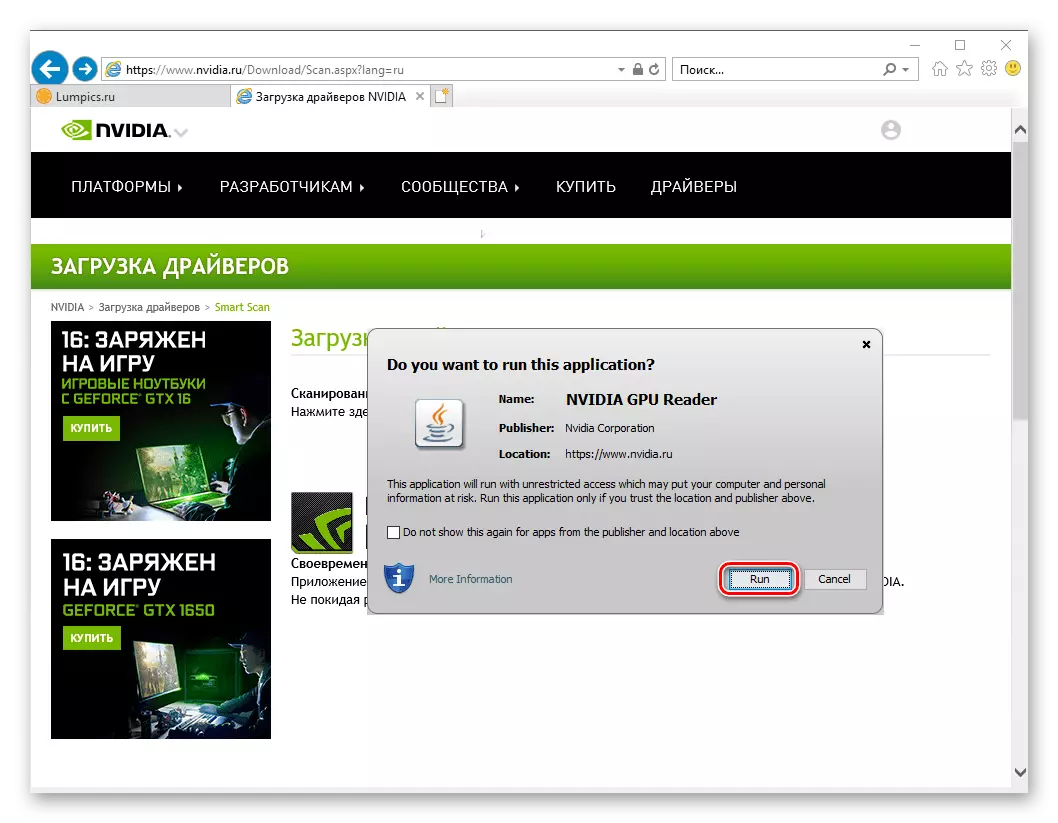
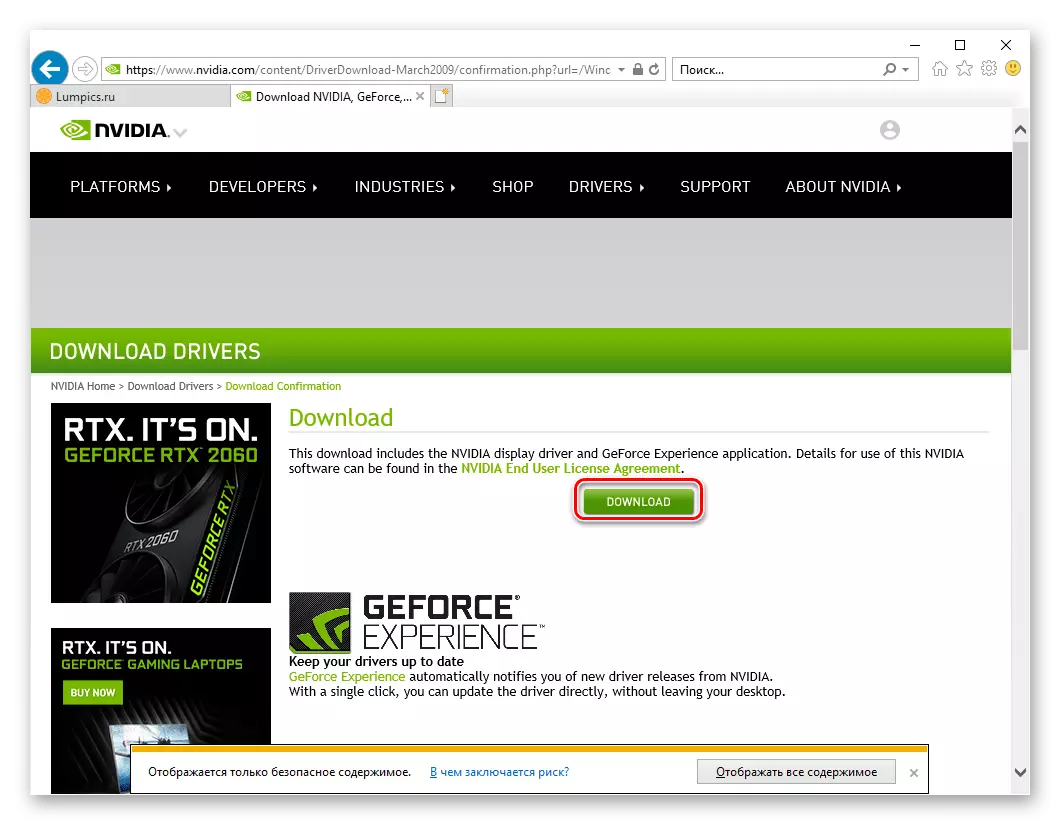
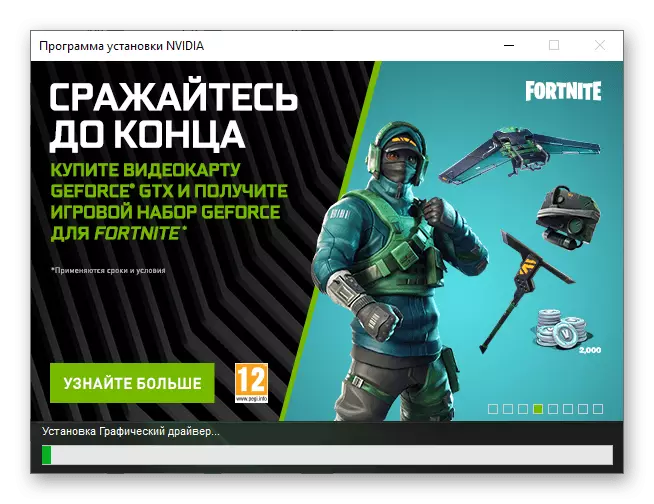
Nvidia GT610 अडॅप्टरसाठी मॅन्युअल आणि स्वयंचलित ड्राइव्हर शोध पर्यायामधील फरक कमीतकमी आहे, परंतु आपल्या पीसीवर जावा असल्यास, दुसर्यावर जास्त वेळ लागतो आणि कमी प्रयत्न आवश्यक आहे.
पद्धत 2: जीफोर्स अनुभव
ग्राफिक्स अॅडॉप्टरसाठी अनिवार्य ड्राइव्हरसह, NVIDIA आपल्या वापरकर्त्यांना जीफफोर्स अनुभव प्रोप्रायटरी ऍप्लिकेशन स्थापित करण्यास ऑफर करते. ते आवश्यक का आहे? व्हिडिओ गेममध्ये पीसी कामगिरी ऑप्टिमाइझ करण्यासाठी आणि आमच्या आजच्या थीमच्या संदर्भात, व्हिडिओ कार्ड राखण्यासाठी, व्हिडिओ कार्ड राखण्यासाठी, जे एक अद्यतन (किंवा नाही) सॉफ्टवेअरमध्ये अद्यतन सूचित करते. याचा अर्थ असा आहे की, या प्रोग्रामशी संपर्क साधणे, आपण स्वयंचलित मोडमध्ये कार्यरत असलेल्या बर्याच भागांसाठी, केवळ Nvidia GT 610 करीता ड्राइव्हर शोधू आणि स्थापित करू शकता. खाली दिलेल्या संदर्भात वर्णन केलेल्या या पद्धतीची अंमलबजावणी करण्यासाठी विशेषतः कशाची आवश्यकता आहे.
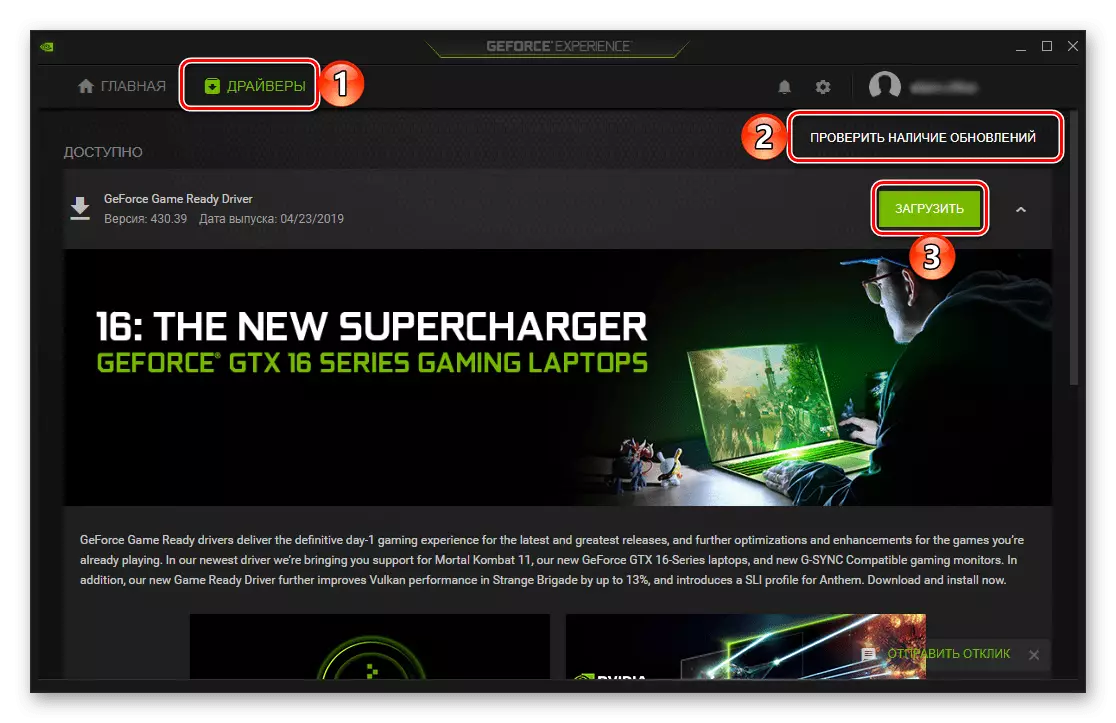
अधिक वाचा: जिफोर्स अनुभवाचा वापर करून एनव्हीडीया ड्रायव्हर्स स्थापित करा आणि अद्यतनित करा
पद्धत 3: सार्वत्रिक इंस्टॉलर सॉफ्टवेअर
Nvidia Gefforce 610 व्हिडिओ कार्ड ड्राइव्हर प्राप्त करण्यासाठी, अधिकृत साइट किंवा ब्रँडेड सॉफ्टवेअरमध्ये प्रवेश करणे आवश्यक नाही. हे कार्य सोडवण्यासाठी, आपण तृतीय पक्ष उत्पादनांचा वापर करू शकता - विशेष कार्यक्रम जे स्वयंचलित शोध आणि स्थापना आणि / किंवा ड्राइव्हर्स अद्ययावत करणे. सॉफ्टवेअरच्या या विभागातील सर्वात लोकप्रिय प्रतिनिधी ड्रायव्हरपॅक सोल्यूशन आणि डिरॉर्मॅक्स आहेत, ज्याद्वारे आमच्या साइटवर स्वतंत्र मॅन्युअल आहेत.
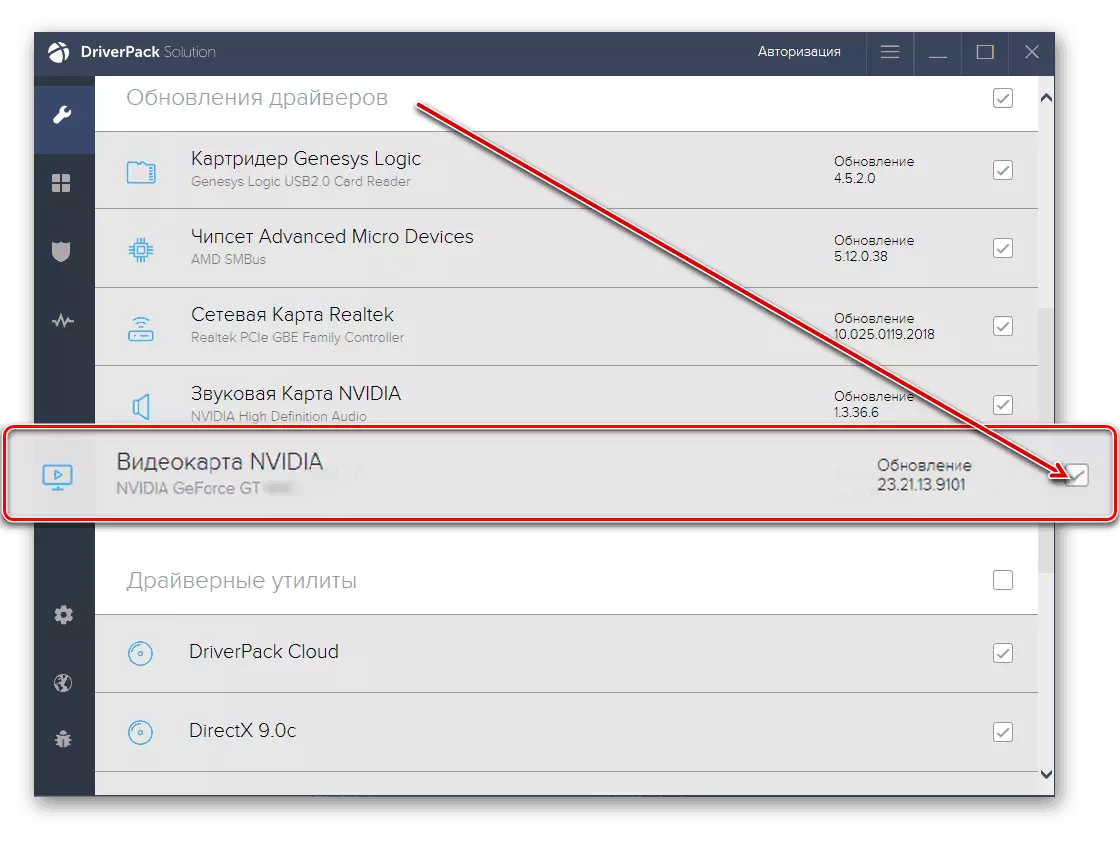
अधिक वाचा: ड्रायव्हरपॅक सोल्यूशन आणि ड्रायव्हरर्मॅक्स प्रोग्राम्समध्ये ड्राइव्हर्स स्थापित करणे आणि सुधारीत करणे
काही कारणास्तव या अनुप्रयोगांना आपल्यास अनुकूल नसेल तर आपण त्याच तत्त्वावर कार्य करणार्या बर्याच समान उपायांपैकी एक वापरू शकता. त्या सर्वांनी पूर्वी आमच्या साइटवर पुनरावलोकन केले होते, सर्व यादीसह स्वत: ला परिचित करण्यासाठी फक्त खालील दुव्यावर जा.

हे देखील पहा: ड्राइव्हर्स स्थापित आणि अद्ययावत करण्यासाठी इतर कार्यक्रम
पद्धत 4: अद्वितीय उपकरण ओळखकर्ता
जीटी 610 व्हिडिओ कार्डकरीता ड्राइव्हर शोधण्यासाठी अधिकृत Nvidia साइटकडे वळत, आम्ही एकाच वेळी तीन पॅरामीटर्स वापरले (ओएस मोजत नाही) - एक मालिका, एक कुटुंब आणि प्रकार, जे प्रत्यक्षात समानता असू शकते. पूर्ण नाव. तथापि, प्रत्येकाला माहित नाही की कोणत्याही संगणकाच्या उपकरणाचे वेगळे नाव आहे, आपण म्हणू शकता की कोड एक अद्वितीय अभिज्ञापक आहे जो निर्मातााने ते संपविले आहे. आपण हे मूल्य डिव्हाइस मॅनेजरमध्ये मिळवू शकता, त्यानंतर ते आपल्या ग्राफिक्स अॅडॉप्टरसाठी आणि संगणकावर स्थापित केलेल्या ऑपरेटिंग सिस्टमसाठी इच्छित ड्रायव्हर शोधण्यासाठी ते वापरणे आवश्यक आहे. या दृष्टीकोनातून एखाद्या विशिष्ट वेब सेवांपैकी एक अपीलचा उल्लेख आहे आणि आमच्याद्वारे त्याच्या अंमलबजावणीसाठी अल्गोरिदम वेगळ्या सामग्रीमध्ये तपशीलवार वर्णन करण्यात आला.
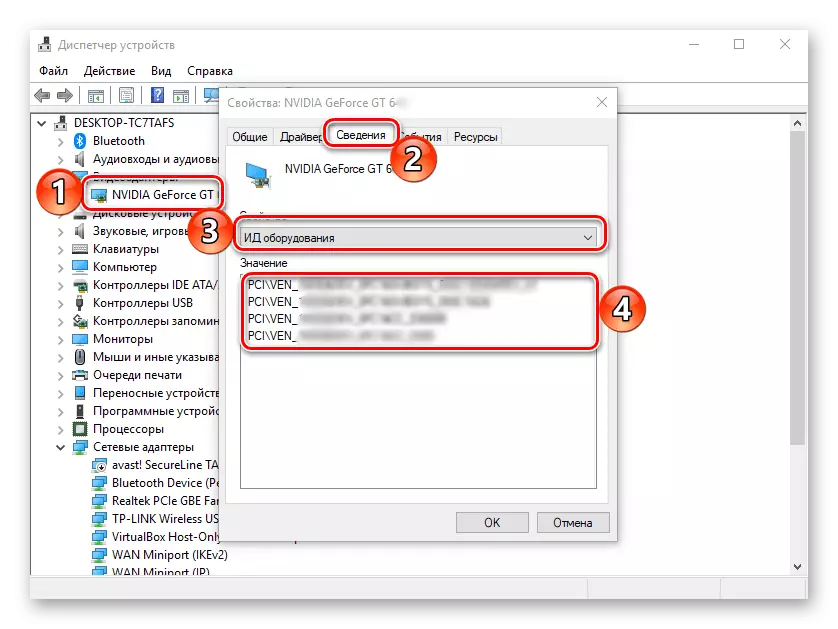
अधिक वाचा: ड्रायव्हर ड्राइव्हरचा त्याच्या अद्वितीय ओळखकर्ता शोधा
पद्धत 5: ऑपरेटिंग सिस्टम टूलकिट
स्पष्टपणे, ड्रायव्हर डाउनलोड करण्याची आवश्यकता दोनदा बर्याचदा घडते - ऑपरेटिंग सिस्टम पुन्हा स्थापित करणे आणि उपकरणे पुनर्संचयित करणे. आजचा व्हिडिओ कार्डचा विचारधारा सर्वात प्रासंगिक नाही हे लक्षात घेऊन, आमचे प्रकरण दुसऱ्यापेक्षा पहिले आहे. म्हणून, आपण आपल्या संगणकावर विंडोज 10 स्थापित केले आणि ते इंटरनेटशी कनेक्ट केले असल्यास, Nvidia Georce 610 ग्राफिक्स अडॅप्टरसाठी आवश्यक असलेल्या सॉफ्टवेअरची नवीनतम आवृत्ती स्वयंचलितपणे लोड आणि स्थापित केली जाईल. हे काही कारणास्तव झाले नाही किंवा ड्रायव्हरचा स्थिर आवृत्ती प्राप्त करण्यासाठी आपण ओएसच्या जुन्या आवृत्तीचा वापर करता, "डिव्हाइस विवाद" संपर्क साधा. खाली दिलेल्या संदर्भात वर्णन केलेल्या या पद्धतीची अंमलबजावणी करण्यासाठी विशेषतः या पद्धतीची आवश्यकता आहे.
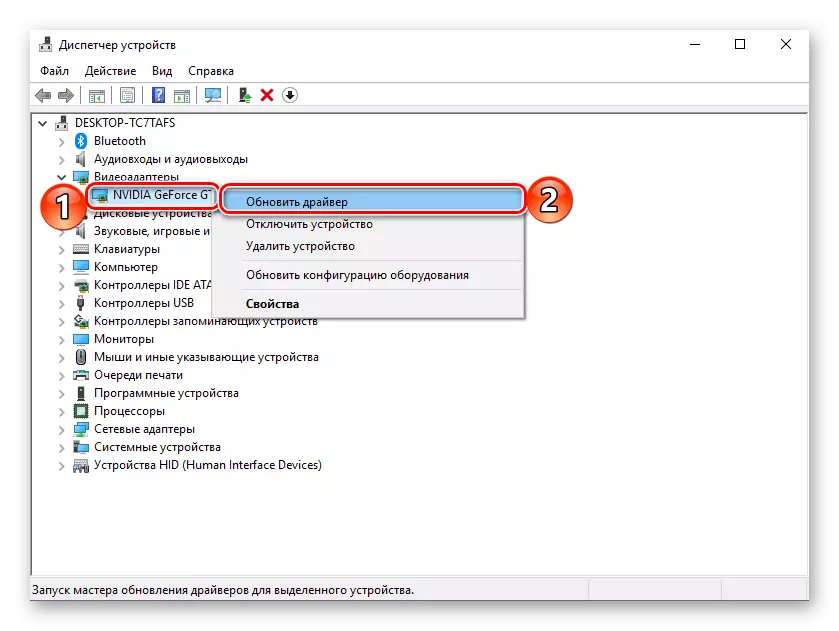
अधिक वाचा: शोध, स्थापित, सुधारणा करणे, सुधारणा करा, सुधारणा करा.
निष्कर्ष
एनव्हीडीआयए जीटी 610 ग्राफिक्स अडॅप्टरसाठी ड्रायव्हरच्या पुढील डाउनलोड आणि स्थापनेसाठी किती वेगवेगळ्या शोध पद्धतींचा विचार करणे, आपण निश्चितपणे आपल्यासाठी सर्वात योग्य शोधू शकाल. आम्ही शेवटी डिस्क किंवा बाह्य ड्राइव्हवर इंस्टॉलेशन फाइल डिस्क किंवा बाह्य ड्राइव्हवर सेव्ह करण्याची शिफारस करतो, कारण अधिकृत स्त्रोतांकडून ते अदृश्य होईल.
